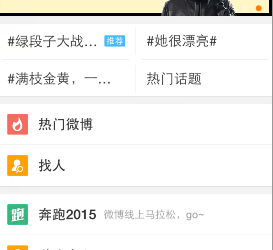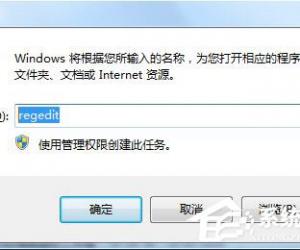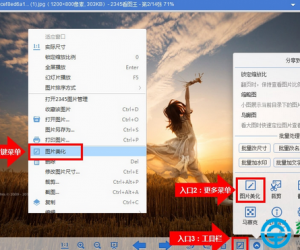win7系统如何关闭休眠功能吗 win7系统怎么设置电脑禁止休眠方法
发布时间:2017-11-14 10:17:47作者:知识屋
win7系统如何关闭休眠功能吗 win7系统怎么设置电脑禁止休眠方法 我们在使用电脑的时候,总是会遇到很多的电脑难题。当我们在遇到了win7如何关闭休眠功能的时候,那么我们应该怎么办呢?今天就一起来跟随知识屋的小编看看怎么解决的吧。
win7如何关闭休眠功能:
操作方法如下:
1、首先第一步我们需要做的就是进入到电脑的桌面上,然后在桌面的左下角位置使用电脑的鼠标对开始菜单按钮进行点击操作,然后会看到弹出了一个选项列表,直接对里面的所有程序进行点击,接着继续对里面的附件进行点击就可以了,继续进行下一步的操作。
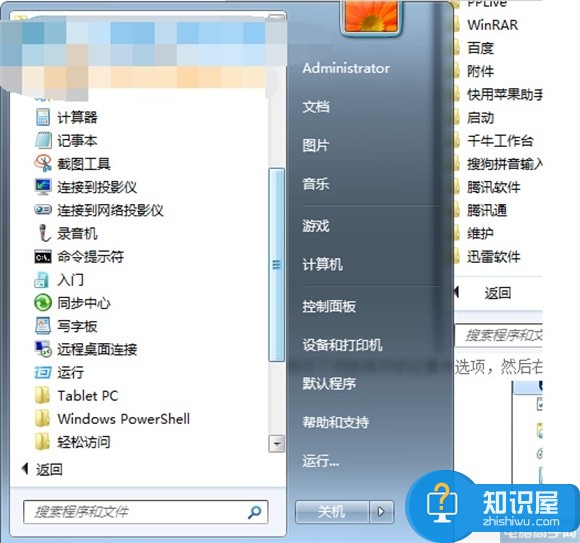
2、当我们在完成了上面的操作步骤以后,现在我们就要在这个附件的选项下找到记事本,然后对其进行右键点击操作,这个时候需要使用“以管理员身份运行”。
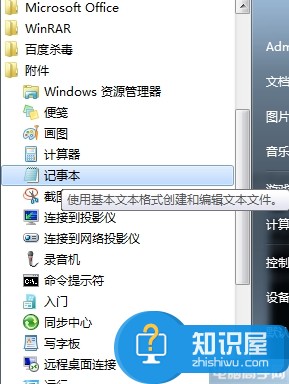
3、当我们在进入到记事本的文档中的时候,需要在里面写入@powercfg-h off,这样的一个命令代码就是将休眠关闭的。
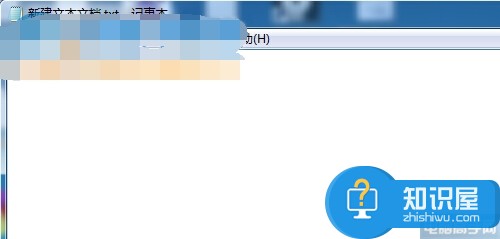
4、当我们在操作完成以后,现在就要将其进行另存为了,然后将保存的格式设置为.bat就行了。
5、当我们想要进行一键启动的操作,那么就要将刚刚的命令设置为@powercfg-h on就行了。这就是全部的操作过程了,是不是很简单呢?
知识阅读
软件推荐
更多 >-
1
 一寸照片的尺寸是多少像素?一寸照片规格排版教程
一寸照片的尺寸是多少像素?一寸照片规格排版教程2016-05-30
-
2
新浪秒拍视频怎么下载?秒拍视频下载的方法教程
-
3
监控怎么安装?网络监控摄像头安装图文教程
-
4
电脑待机时间怎么设置 电脑没多久就进入待机状态
-
5
农行网银K宝密码忘了怎么办?农行网银K宝密码忘了的解决方法
-
6
手机淘宝怎么修改评价 手机淘宝修改评价方法
-
7
支付宝钱包、微信和手机QQ红包怎么用?为手机充话费、淘宝购物、买电影票
-
8
不认识的字怎么查,教你怎样查不认识的字
-
9
如何用QQ音乐下载歌到内存卡里面
-
10
2015年度哪款浏览器好用? 2015年上半年浏览器评测排行榜!